photoshop合并形状工具的简单讲解
来源:网络收集 点击: 时间:2024-03-12【导读】:
在photoshop形状处理过程中有一个十分重要的工具——合并形状工具,我们可以通过这个工具绘制出很多形状的图形。下面,小龙就给大家讲讲如何使用这个合并形状工具。合并形状工具1/7分步阅读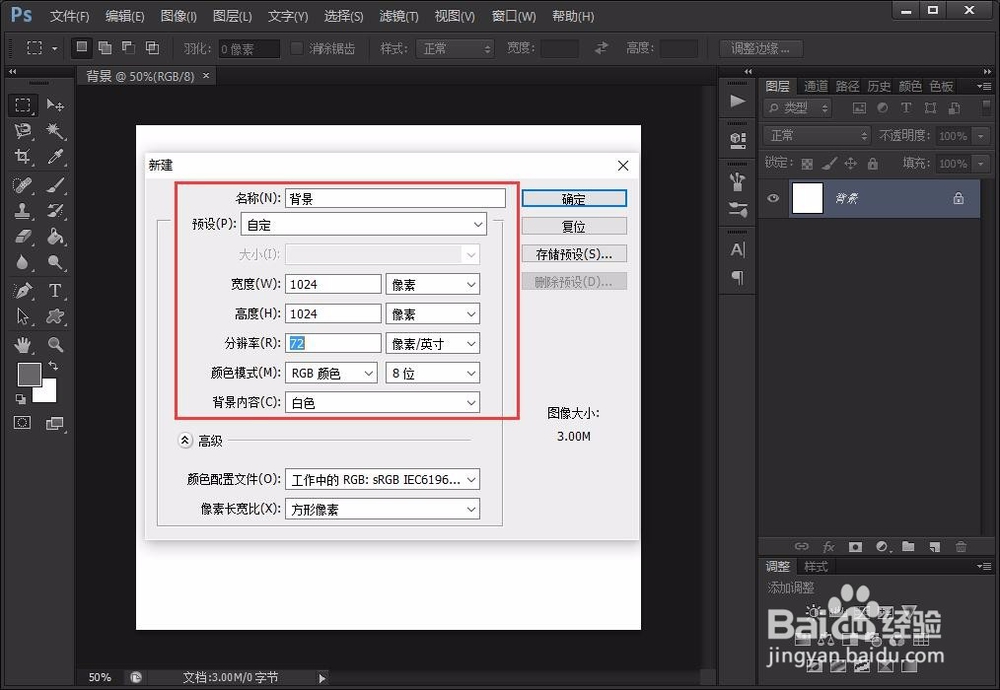 2/7
2/7 3/7
3/7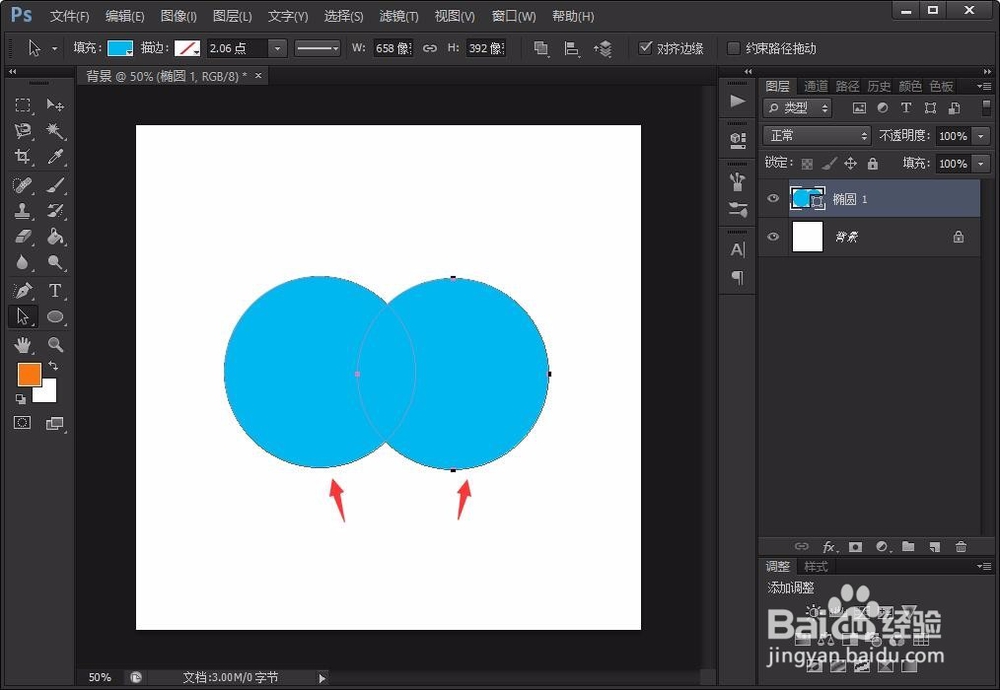 4/7
4/7 5/7
5/7 6/7
6/7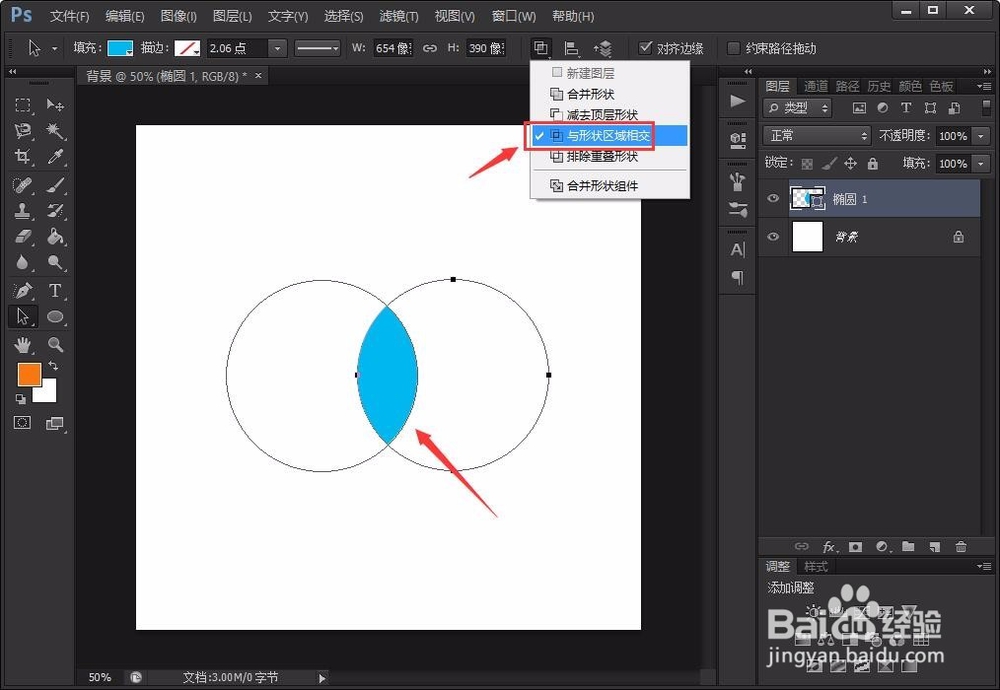 7/7
7/7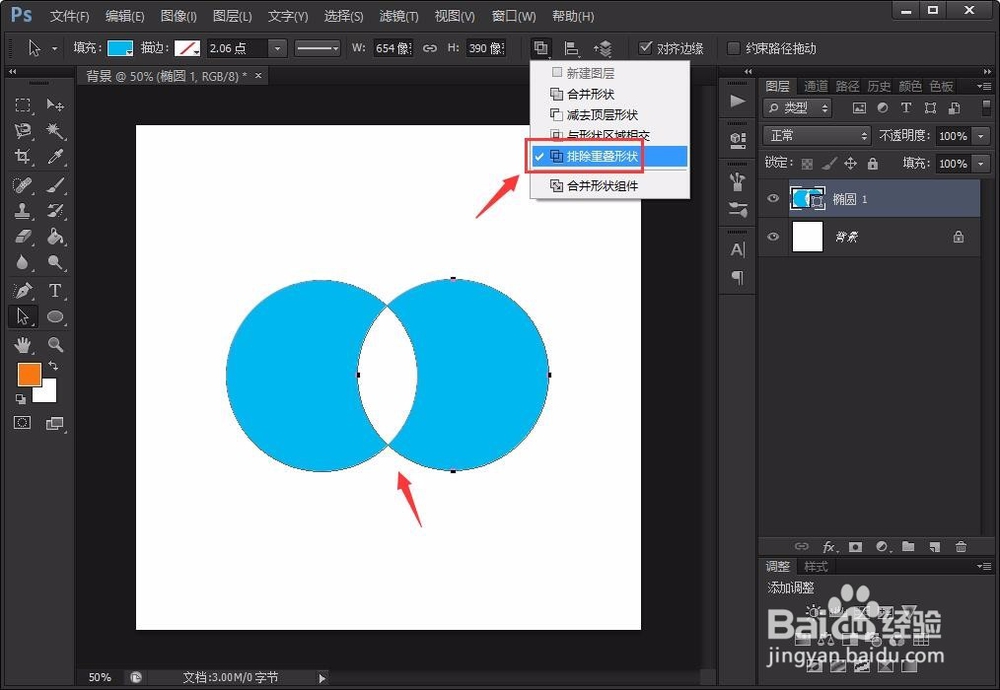 注意事项
注意事项
首先,打开photoshop软件,新建一个白色背景1024*1024的画布,如图所示。
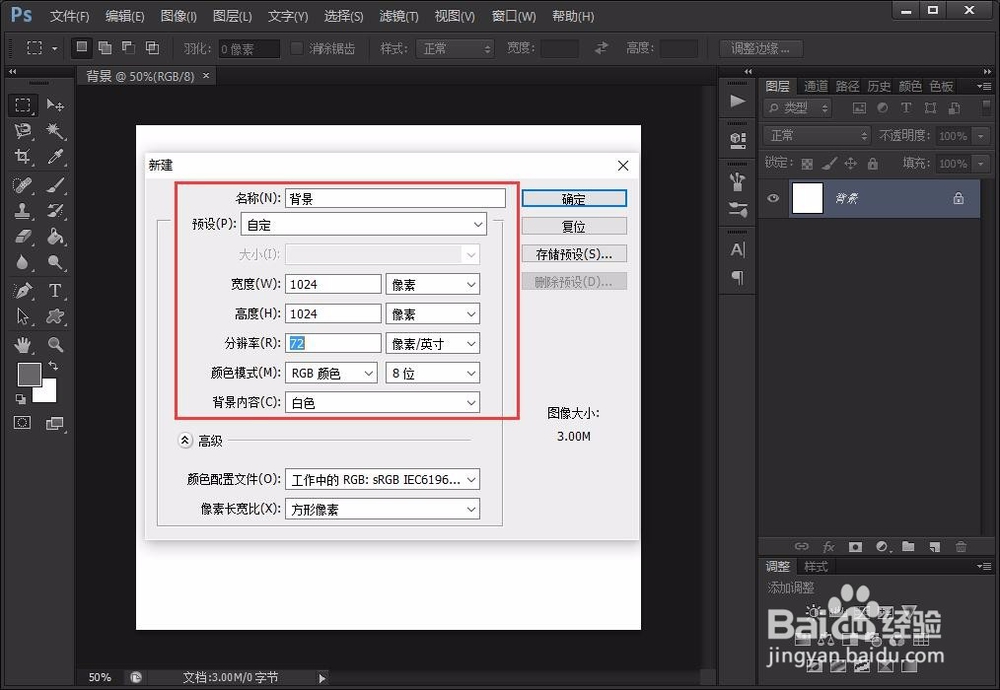 2/7
2/7在左侧工具栏中选择“椭圆工具”,并将椭圆工具内的填充颜色设置自己喜欢的颜色,如图所示。
 3/7
3/7在背景上绘制一个圆形,然后用“路径选择工具”选中圆形按住“alt”键,拖动鼠标复制粘贴一个圆形路径,如图所示。
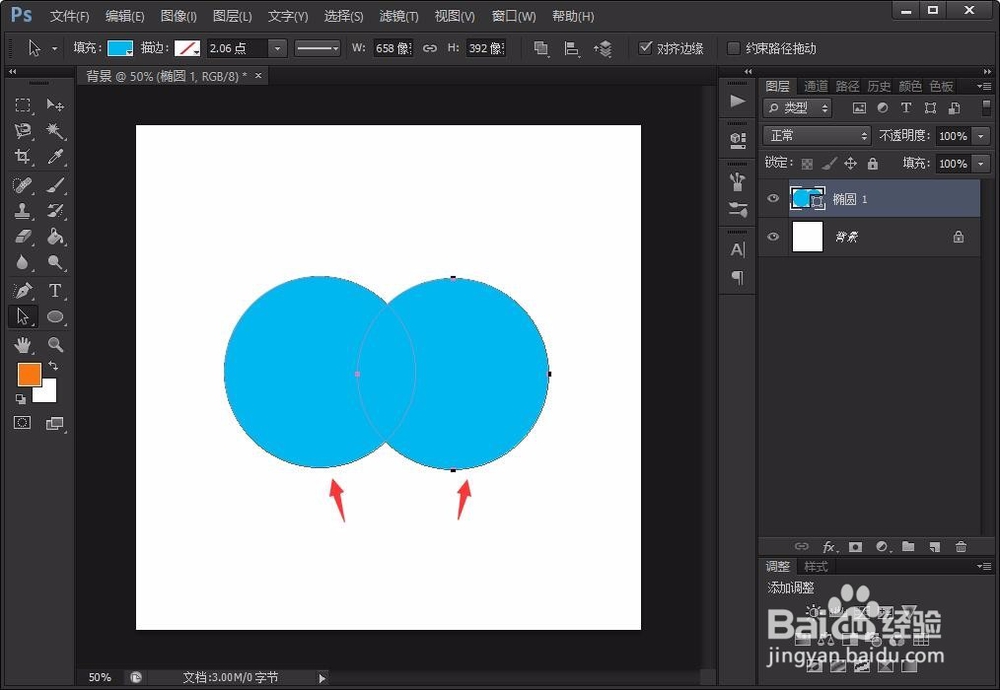 4/7
4/7这时候,用“路径选择工具”选中复制出来的圆形,就可以看到上方的“合并形状工具”变成可点选模式了,如图所示。
 5/7
5/7从图中可以看出,新复制出来的圆形在前一个圆形的上方,我们点击“减去顶层形状”选项,就可以看到原来的圆形减去了顶层新复制出来的圆形。
 6/7
6/7当我们点击“与形状区域相交”选项的时候,就可以看到两个圆形相交的区域绘制出来了。
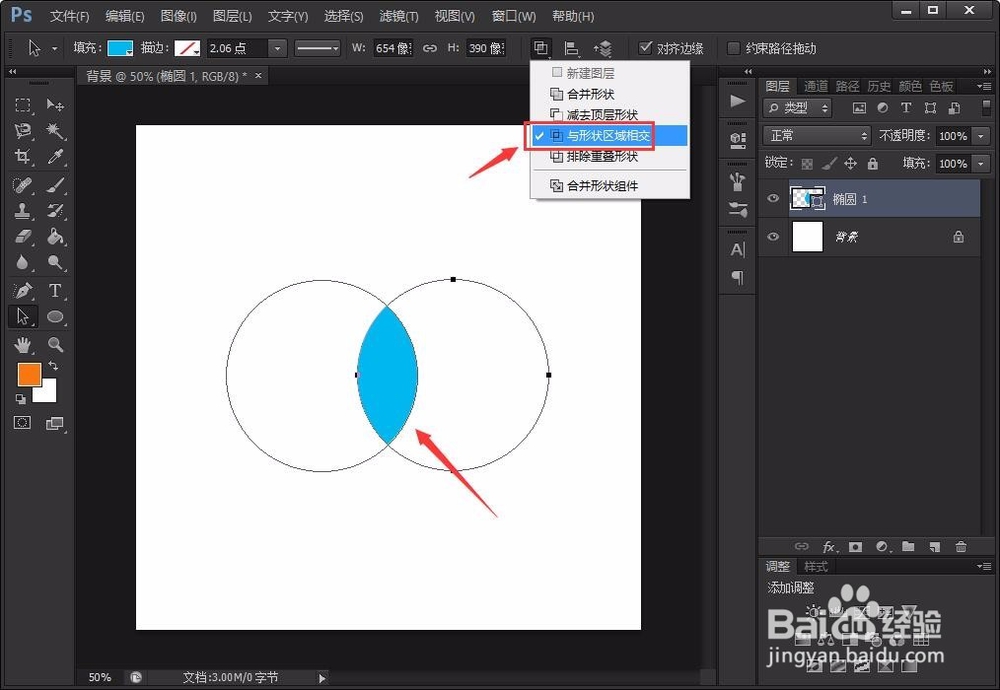 7/7
7/7最后当我们点击“排除重叠形状”选项的时候,就可以看到两个圆形重叠的区域被排除了。
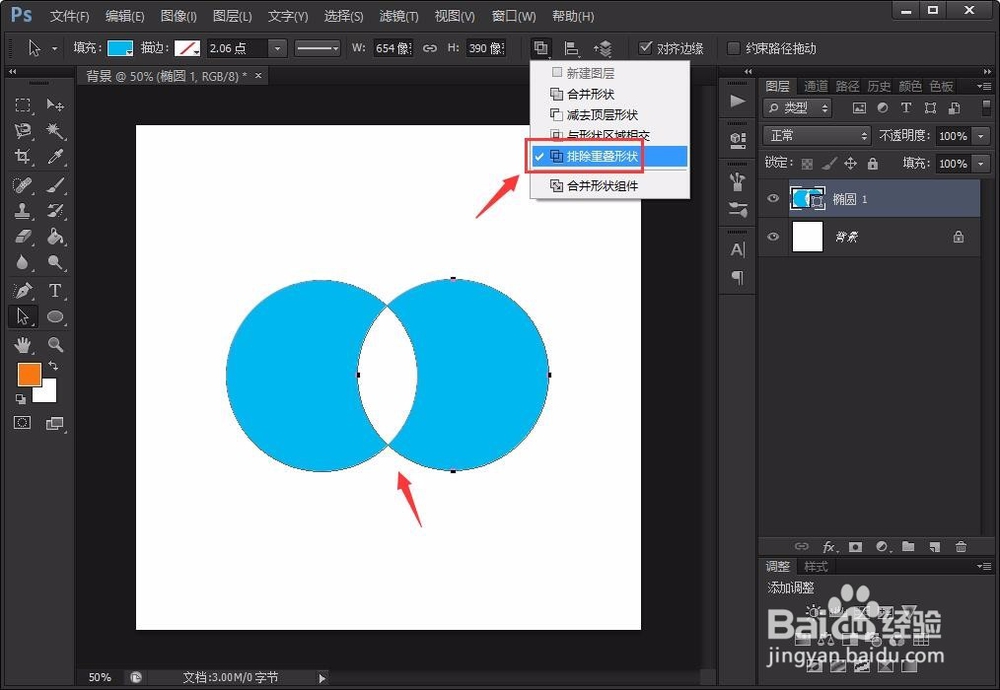 注意事项
注意事项合并形状工具在PS绘制形状的过程中用到的地方很多,一定要熟练掌握!
PHOTOSHOP合并形状版权声明:
1、本文系转载,版权归原作者所有,旨在传递信息,不代表看本站的观点和立场。
2、本站仅提供信息发布平台,不承担相关法律责任。
3、若侵犯您的版权或隐私,请联系本站管理员删除。
4、文章链接:http://www.1haoku.cn/art_328970.html
上一篇:苦瓜为什么要焯水
下一篇:王者荣耀限定皮肤返场投票排名怎么样
 订阅
订阅